精品课程简明操作手册
- 格式:doc
- 大小:3.89 MB
- 文档页数:31

用户手册November 28 2010网上书城目录1引言 (2)1.1编写目的 (2)1.2背景 (2)1.3定义 (2)1.4参考资料 (3)2用途 (3)2.1功能 (3)2.2性能 (4)2.2.1精度 (4)2.2.2时间特性 (5)2.2.3灵活性 (5)2.3安全保密 (5)3运行环境 (5)3.1硬设备 (5)3.2支持软件 (5)3.3数据结构 (5)4使用过程 (6)4.1安装与初始化 (6)4.2输入 (11)4.2.1输入数据的现实背景 (11)4.2.2输入格式 (11)4.2.3输入举例 (11)4.3输出对每项输出作出说明 (12)4.3.1输出数据的现实背景 (12)4.3.2输出格式 (12)4.3.3输出举例 (12)4.4文卷查询 (13)4.5出错处理和恢复 (13)4.6终端操作 (15)用户手册(GB8567——88)1引言1.1编写目的本文档帮助使用本系统的用户能够轻松简单的掌握本系统的使用方法。
1.2背景1.本系统的名称为网上书城2. 本系统由小组组长吴毅提出,小组会议共同决定。
开发者包括吴毅,王继,肖枝兵,王宏博。
1.3定义列出本文件中用到的专门术语的定义和外文首字母组词的原SQLserver :SQL Server是一个全面的、集成的、端到端的数据解决方案,它为企业中的用户提供了一个安全、可靠和高效的平台用于企业数据管理和商业智能应用。
SQL Server 2005为IT专家和信息工作者带来了强大的、熟悉的工具,同时减少了在从移动设备到企业数据系统的多平台上创建、部署、管理及使用企业数据和分析应用程序的复杂度。
通过全面的功能集、和现有系统的集成性、以及对日常任务的自动化管理能力,SQL Server 2005为不同规模的企业提供了一个完整的数据解决方案。
. : 是建立在微软新一代.Net平台架构上,利用通用语言运行时(Common Language Runtime)在服务器后端为用户提供建立强大的企业级Web应用服务的编程框架。

国家精品课程资源网使用指南1.在地址栏输入网址:/index进入主页面2.在主页面右上册点击“联盟会员登录”:3. 进入登录对话框后,“省份”栏请选择“天津市”;“会员单位”请选择“天津天狮学院”;“用户名”请填写个人的4位职工号;密码默认:教职工本人工号后面再加两个0(例如工号为0015,那么密码则为001500)、学生为本人学号(为安全起见,首次登陆后请马上更改密码)。
4. 登录后页面显示如下:请登录后马上进入“我的个人中心”自行修改。
(为防止他人冒用,请尽快修改密码!)5. 首次使用的用户,可以在页面上方点击“帮助”得到使用指导。
说明:国家精品课程资源系统采取实名制登录,账号分别为各馆上报至国家精品课程资源中心的实名登记表中职工号或者学号。
教师权限和学生权限不同:教师账号可下载视频到本地观看,学生账号只可在线浏览观看。
资源中心简介国家精品课程资源中心是在教育部实施“高等学校本科教学质量与教学改革工程”的背景下,在国家精品课程集成项目建设的要求下,依据教育部教高厅函[2007]32号文件批准设立的,面向全国高校广大教师和学生提供国家级优质教学资源应用的服务机构。
国家精品课程资源中心的主要工作任务是:以国家精品课程建设为基础,采用现代信息技术、网络技术,研究制订国家精品课程共享信息技术标准与规范,集成4000门国家精品课程,建设适应对精品课程进行存储、检索、服务运行需求的支撑环境和共享服务平台,建设国家精品课程资源库和资源中心,研究建立国家精品课程共享与应用机制,实现对精品课程内容的快速访问和个性化主动服务,使全国高校广大教师和学生能够方便、快捷地享用优质教学资源,促进高等教育教学质量不断提高。
国家精品课程资源中心通过制定教学资源运营管理办法,实施数字化教学资源的数字版权保护,全面推动建立面向全国高校的教学资源共建共享机制,实现教学资源建设、共享、应用的可持续发展;同时,致力于建设面向国内外各行业、企业和教学资源提供者的开放式服务体系,通过集成国际、国内的优质教学资源,为全国高校深化教学改革,创建新型人才培养模式提供理想的资源环境。

《精品课程》制作详细图解一、申请课程在校园网主页()上点击导航栏中的[教育资源]里的[精品课程],进入精品课程网页面,点击导航栏中的[精品课程信息中心],进入精品课程信息中心页面,点击导航栏中的[课程申请],填写课程信息,请记住您申请时的用户名和密码,方便以后创建课程。
申请课程成功后,请致电3828131-807跟系统管理员确认申请,系统管理员批准后可在[精品课程信息中心]-[申请结果]里查看。
二、安装精品课程制作工具1.下载:管理员批准课程后,在精品课程信息中心网页上点击[精品课程制作工具下载],下载精品课程制作工具安装程序,。
2.安装:1)双击运行下载的ECMakerV2006Setup.exe文件(如果您的机器上装有360安全卫士或杀毒软件,请将360退出后再进行安装)。
2)在出现的欢迎页面中点击[下一步],在出现的许可证协议页面中点击[是],在安装指南中点击[下一步],在出现的“填写注册的详细信息中,学校所在省(市、自治区):安徽学校名称:安徽建筑工业学院序列号:GWCC23-1J0W2ZD-1Y6OCYT-3BE0NU-2GP6FG3)在[选择目的地位置]中直接点击[下一步],系统将进行安装,在[安装完成]界面中点击[完成]。
3. 运行软件点击开始菜单-精品课程制作工具-申报网站制作工具。
第一次运行该程序,将弹出设置服务器地址对话框,输入/ec/ 即可。
启动后,系统将弹出“新建课程”对话框。
三、创建课程(一)申报网站制作1.新建课程启动申报网站制作工具后,系统将弹出“新建课程”对话框,即可启动新建课程向导,也可点击工具条中的按钮。
1)向导第一步是供教师选择课程的。
在左边[当前课程]中选择自己申请的课程,在下方“请您输入课程密码”中输入您申请课程时设置的密码,在出现的课程目录界面中直接点击"下一步”。
若出现如图所示的提示界面,点击确定。
2)向导第二步是选择课程名和课程文件保存路径,直接点“下一步”即可。
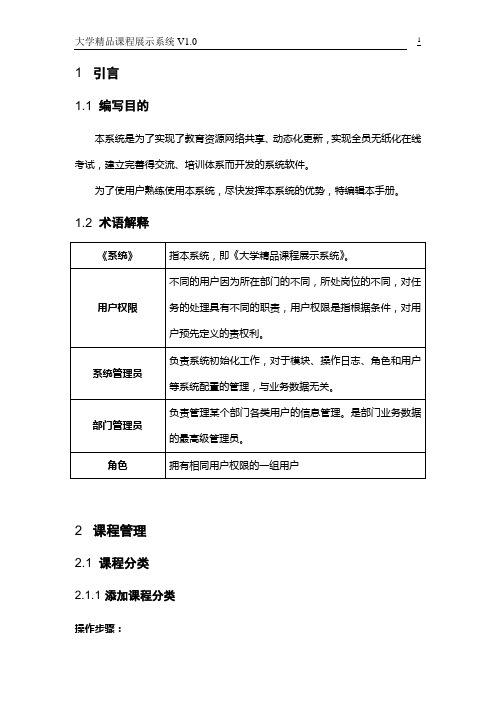
1 引言1.1 编写目的本系统是为了实现了教育资源网络共享、动态化更新,实现全员无纸化在线考试,建立完善得交流、培训体系而开发的系统软件。
为了使用户熟练使用本系统,尽快发挥本系统的优势,特编辑本手册。
1.2 术语解释2 课程管理2.1 课程分类2.1.1 添加课程分类操作步骤:1)系统管理员在[培训系统]登录;2)点击[课程管理]下[课程分类];3)系统显示课程目录结构图;4)在目录结构图中,目录名称前有[+]按钮,表明含有下级分目录没有展示出来,点击后可以展开。
目录名称前有[-]按钮,表明所有下级分目录都展示出来了,点击后可以隐藏;5)在目录表中选择课程目录,再点击[添加]按钮,添加课程分目录;6)填写分类名称,选择排列顺序和管理部门;7)点击[保存]按钮。
2.1.2 修改课程分类操作步骤:1)系统管理员在[培训系统]登录;2)点击[课程管理]下[课程分类];3)系统显示课程目录结构图;4)在目录表中选择要修改的课程分类,再点击[编辑]按钮,修改此课程分类信息;5)点击[保存]按钮。
2.1.3 删除课程分类操作步骤:1)系统管理员在[培训系统]登录;2)点击[课程管理]下[课程分类];3)系统显示课程目录结构图;4)在目录表中选择要删除的课程分类,再点击[删除]按钮,点击[确认]后删除该课程分目录信息;5)如果要删除的课程分类下有子目录,必须先删除子目录。
2.2 课程信息2.2.1 添加课程信息操作步骤:1)系统管理员在[培训系统]登录;2)点击[课程管理]下[课程信息];3)系统显示所有课程列表;4)点击[添加]按钮,填写课程标题、课程目标、课程介绍等课程具体信息,点击[提交]按钮,该课程信息出现在课程信息列表中;5)在列表中,分别点击该课程信息所属的[章节管理] 、[课程计划]、[常见问题]按钮,补充课程相关信息。
2.2.2 修改课程信息操作步骤:1)系统管理员在[培训系统]登录;2)点击[课程管理]下[课程信息];3)系统显示所有课程列表;4)点击需要修改的课程标题后的[编]按钮,修改课程标题、课程目标、课程介绍等课程具体信息;5)点击需要修改的课程标题后的[章节管理] 、[课程计划]、[常见问题]按钮,修改课程相关信息。
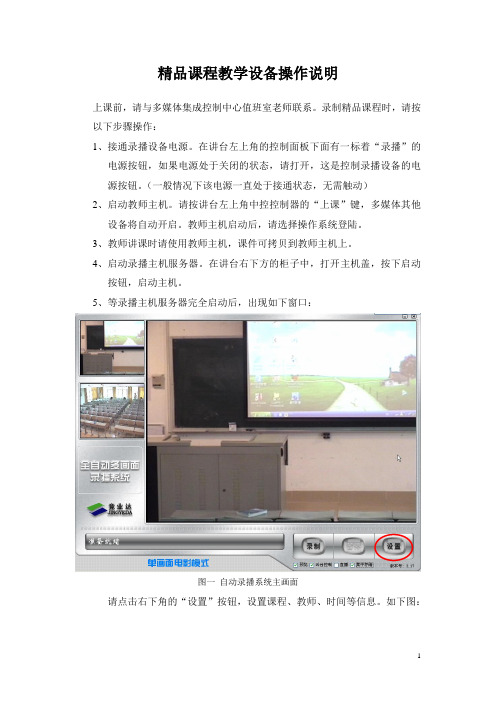
精品课程教学设备操作说明上课前,请与多媒体集成控制中心值班室老师联系。
录制精品课程时,请按以下步骤操作:1、接通录播设备电源。
在讲台左上角的控制面板下面有一标着“录播”的电源按钮,如果电源处于关闭的状态,请打开,这是控制录播设备的电源按钮。
(一般情况下该电源一直处于接通状态,无需触动)2、启动教师主机。
请按讲台左上角中控控制器的“上课”键,多媒体其他设备将自动开启。
教师主机启动后,请选择操作系统登陆。
3、教师讲课时请使用教师主机,课件可拷贝到教师主机上。
4、启动录播主机服务器。
在讲台右下方的柜子中,打开主机盖,按下启动按钮,启动主机。
5、等录播主机服务器完全启动后,出现如下窗口:图一自动录播系统主画面请点击右下角的“设置”按钮,设置课程、教师、时间等信息。
如下图:图二录播系统“设置”窗口注:如不切换学生场景,请按下面操作禁止场景自动切换功能,其它设置请不要更改。
做此操作前请先与值班室老师联系。
在“设置”窗口的选项卡“主题策略”设置中,把“定时多画面自动切换”的选项去掉。
设置完后点击“确定”按钮。
图三“主题策略”选项窗口6、录制信息都设置完后,开始上课时,在录播主机上触摸屏上触摸“录制”按钮。
录播系统将自动录制上课的全过程。
图四启动录制7、如果在上课过程中需要暂停录制摄像,请触摸“暂停”按钮,如下图。
8、继续录制摄像,请触摸“继续”按钮,如下图。
图六继续录制9、下课时,停止录制,请在录播主机上触摸“停止”按钮,如下图。
请注意:这堂课所录制的时间在中间下方显示。
图七停止录制10、弹出如下对话框,请选择第二个按钮“保存录像文件”以保存当前录像。
图八保存录像文件窗口11、录制结束,请与值班室老师联系,并签写使用录播系统的相关信息。
注意事项:1、讲课过程中,请注意四个定位仪所在的位置(三个在讲台的天花板上,一个在讲台下方中部,黑色凸状设备)。
教师在走动到定位仪下方时,请缓慢走动,以便于触发切换器正常切换。

在线教育综合平台教师使用简明手册一、访问方式在IE 浏览器地址栏输入 。
输入用户名和密码,点击“登录”按钮,进入个人空间。
也可从统一信息门户登录,登录后选择教学平台的图标或文字即可跳转登录教学平台。
• 登录教学平台后点击“课程列表”中任意一门课程的图标或课程名称或【课程管理】按钮即可进入课程空间。
二、操作流程(1)教学管理本栏目(如右图所示)用来管理选课学生和助教、发布课程通知、向他人共享本课程资源、引用他人共享给本课程的资源等。
点击最上侧栏目【课程维护】,编辑课程介绍和课程大纲。
(2)课程建设本栏目是教师进行教学设计最强有力的武器,支持按照知识单元建设课程,支持对教学资源和教学活动的设计与融合,构筑学生自主学习环境。
第一步:认识课程建设/&第三步:建设“单元学习”①添加学习单元鼠标移动到【单元学习】,点击右侧浮动按钮,即生成“新添学习单元”栏目;•【单元学习】栏目下只可添加目录型栏目(也即学习单元);•【单元学习】栏目下创建子学习单元的数量不限,但层级最多为3层。
②学习单元下添加子栏目如右图,鼠标移动到栏目上,点击对应的浮动按钮,即生成“新添栏目”•学习单元栏目下创建子栏目的数量不限,但层级最多为3层。
③栏目下添加资源和活动通过按钮添加的栏目均为内容型栏目,其下均能添加教学资源、教学活动,选形式工具类型资源活动清空••一个栏目下可有多条资源;但只可有一条活动;•若要将栏目内容由资源改为活动,或由活动改为资源,需要先清空原有内容;•在此栏目下新增的资源不会自动存放在【教学资源】,但新增的活动内容会自动保存在【教学活动】下。
第四步:添加自定义栏目如左图,点击左下角的按钮,即可创建与固定栏目(“基本信息”、“单元学习”、“随堂教学”等)平级的栏目,该栏目内容编辑方式同前面所述"栏目下添加资源和活动"的方式相同。
第五步:建设随堂教学此栏目为固定栏目(如右图),教师用户不可自行增加栏目。
本栏目是为了用户利用移动APP完成简单的预习、提问、投票、赏析、测试、评价等活动。
精品课程网站建设操作指南一、登录网址:学院主页右侧站点导航------精品课程(精品课程信息中心)http://59.57.18.70/jpkc/二、课程申请:教师网上录入申请信息(注意记住密码),管理员按照学院要求批准入网精品课程。
经批准的课程才能够进行课程资源的录入。
三、制作工具下载与安装下载:打开信息中心页面的【精品课程制作工具下载】,下载制作工具,后两项(系列号和服务器地址)为安装制作工具过程使用。
安装:运行下载的制作工具ECMakerV2006Setup.exe,安装过程输入相应序列号等信息。
安装目录:建议安装在C盘以外的磁盘中,如:d:\jpkc服务器地址:http://59.57.18.70/jpkc/四、精品课程文件目录精品课程主要由两个模块构成:申报网站和课程建设申报网站和课程网站两文件夹,存放的是制作过程的工程文件(源文件),由工程文件生成的“合成”文件夹(目标文件),与以上两文件夹同一目录。
五、新建申报网站启动申报网站制作工具——新建课程——选择课程——输入密码——设置存放目录——选择模版——完成(新建课程网站方法相似)六、制作申报网站1、申报网站建设主要采用填空式录入。
2、格式要求较为统一(如表格样式、文字大小、图片大小巧玲珑)3、编辑支持文本和表格等拷贝(如拷贝其它网站主计教师页面)4、申报网站的合成:链接方式:无同步服务器:不同步服务器(去钩)七、制作课程网站课程网站建设的栏目较多,可采用创建新栏目或子栏目,再进行逐个栏目页面内容编辑录入,也可先在Word、ppt等软件制作完批量导入。
课程网站编辑页面有三种模式:设计、源文件、预览1、模板选择文件——设置模版2、编辑栏目✧添加栏目✧添加子栏目✧编辑标题✧删除栏目✧移动栏目3、创建内容✧内部编辑器✧外部编辑器✧插入文件✧添加链接(如讨论、作业、答疑等链接到指定的网站)✧站内链接✧新建视频✧导入奥思✧导入站点✧导入目录(批量导入教师备课资料)规范好文件名、排版好内容4、编辑内容设置文本格式;插入图片、Flash、表格;设置超链接;编辑带跳转的页面;清空栏目内容。
西北农林科技大学网络与教育技术中心西北农林科技大学网络教学综合平台简介网络教学综合平台是应用计算机网络技术,根据不同的教学模式,不同教育对象的特点,为开展网络辅助教学提供灵活的、开放的、适合于多层面、多对象及多网络环境的交互式教与学支撑平台。
1.网络教学平台网络教学平台以“课程教学”为核心,支持课程的长期滚动建设以及教学资源的积累与共享、支持教学过程跟踪统计,教学过程与评价展示相结合。
为教师用户提供了强大的在线备课工具和施教环境,及充分的师生互动功能,极大的拓宽了课程教学空间。
2.精品课程建设与评审平台根据国家对精品课程建设要求,通过提供课程建设模板和网站自动生成工具,教师可在最短时间内以最为快捷方便的方式创建课程网站,可随时维护和更新课程网站内容。
3.数字化教学资源中心以资源共建共享的基础,为广大教师提供文本、图形图像、音频、视频、动画、试题试卷、课件、网络课程等各种教学资源2万余个;另含网络课程资源5000余门,其中包括清华大学精品课程、国家级精品课程、国外开放课程等。
网络教学综合平台教师用户简明操作指南第一部分:网络课程第一步:登录系统 (1)第二步:修改密码 (2)申请开新课第三步:开展网络教学 (3)第四步:课程基本信息编辑 (4)第五步:提供教学资料 (5)第六步:答疑讨论 (8)第七步:布置作业 (10)第八步:研究型教学 (11)第九步:选课学生管理 (15)第二部分:精品课程第一步:确定课程展示模版 (20)第二步:设置申报栏目 (20)第三步:编辑申报内容 (21)第三部分:教学资源库登录系统 (23)查询资源的快速方法 (24)第四部分优秀课程案例网络课程案例 (25)精品课程案例 (30)西北农林科技大学网络教学综合平台教师用户简明操作指南第一部分:网络课程第一步:登录系统方式一:通过学校门户网站登录登录学校门户网站(/),点击页面右上角“网络教学平台”按钮,进入教学平台页面:图学校网站首页方式二:直接登录教学平台直接在IE浏览器地址栏输入网址:/eol/,输入用户名和密码,点击“登录”按钮,教师登录教学平台的用户名和密码与登录教务系统的方式完全一致。
浙江工业大学网络教学综合平台学生用户简明使用手册以学生身份登录系统后,在页面上方列出了五个导航栏,分别是:“学生首页”、“课程教学”、“课程展示”、“精品课程”和“问卷调查”。
同时,在页面上方提供了“首页”、“帮目录第一部分:学生首页 (2)一、通知公告 (2)二、日程安排 (2)三、教学邮箱 (2)四、教学博客 (2)第二部分:课程教学 (2)一、课程介绍 (3)二、教学大纲 (3)三、教学日历 (3)四、教师信息 (3)五、教学材料 (3)六、课程通知 (3)七、答疑讨论 (3)八、课程问卷 (4)九、教学邮箱 (4)十、学习笔记 (4)十一、研究型教学 (5)十二、课程作业 (5)十三、试题试卷库 (5)十四、在线测试 (5)第三部分:课程展示 (6)第四部分:精品课程 (6)第五部分:问卷调查 (6)第一部分:学生首页学生首页主要为学生用户提供了“申请选课”以及“通知公告”、“教学信息”、“日程安排”、“教学邮箱”、“教学博客”等常用功能。
一、通知公告以学生身份登录系统后,点击页面上方导航栏中的“学生首页”,进入学生首页。
点击左侧栏目“通知公告”,您可以查看管理员向学生发布的通知公告。
二、日程安排以学生身份登录系统后,点击页面上方导航栏中的“学生首页”,进入学生首页。
点击左侧栏目“日程安排”,您可以管理并查看与自己相关的事件或任务。
三、教学邮箱以学生身份登录系统后,点击页面上方导航栏中的“学生首页”,进入学生首页。
点击左侧栏目“教学邮箱”,您可以收、发系统内部邮件。
四、教学博客以学生身份登录系统后,点击页面上方导航栏中的“学生首页”,进入学生首页。
点击左侧栏目“教学博客”,进入教学博客页面,您可以浏览博客上面的日志文章。
第二部分:课程教学学生的各项操作主要集中在“课程教学”模块。
点击“课程教学”导航栏,进入学生空间。
课程教学左侧共列出了十四个栏目,分别是“课程介绍”、“教学大纲”、“教学日历”、“教师信息”、“教学材料”、“课程通知”、“答疑讨论”、“课程问卷”、“教学邮箱”、“学习笔记”、“研究型教学”、“课程作业”、“试题试卷库”和“在线测试”。
2019国家精品在线开放课程工作网——申报流程介绍及平台操作手册目录1工作平台概述 (2)2申报流程介绍 (2)2.1报送联系人信息表 (2)2.2网上填报 (2)2.3函报 (2)2.4账户权限说明 (3)3省级管理员操作流程 (3)3.1用户登录与用户信息设置 (3)3.2学校管理 (4)3.3课程管理 (4)4校级管理员操作流程 (5)4.1校级管理员首次登录工作平台 (5)4.2创建课程负责人账号 (5)4.3校级管理员添加课程 (6)4.4课程申报管理 (7)5课程负责人提交申报材料操作流程 (8)5.1课程负责人登录平台 (8)5.2课程申报各操作按钮功能描述 (8)5.3如何提交课程申报材料 (9)5.3.1申报材料——概要信息 (9)5.3.2申报材料——基本信息 (10)5.3.3申报材料——团队情况 (11)5.3.4申报材料——简介及特色 (14)5.3.5申报材料——考核(试)情况 (14)5.3.6申报材料——课程应用情况 (15)5.3.7申报材料——课程建设计划 (15)5.3.8申报材料——附件材料 (16)5.3.9申报材料——课程数据信息表 (17)6其他操作注意事项和常见问题说明 (17)6.1账号问题 (17)6.2 关于《国家精品在线开放课程申报书》填写中要注意的问题 (18)6.3申报书的退改和打印流程 (18)6.4其他问题 (19)1工作平台概述“国家精品在线开放课程工作网”(简称“工作网”)是2019 年国家精品在线开放课程认定工作的工作平台,主要负责全国高校课程申报材料的提交、公示等,课程认定工作详细要求请浏览平台首页公告“教育部高等教育司关于开展2019年国家精品在线开放课程认定工作的通知”。
2申报流程介绍2.1报送联系人信息表1.只有中央有关部门(单位)教育司(局)及教育部直属高校、省级教育行政部门、课程平台单位需要报送联系人信息表至信箱 zhangxq@。
精品课程平台教师简明使用手册Version 9.0得实信息科技(深圳)有限公司编制2015年10月目录前期准备 (3)用户登录 (3)课程的建设 (4)第一步:编辑课程基本信息(老师) (4)第二步:编辑课程结构 (5)第三步:上传课程资源 (7)第四步:建设课程内容 (8)第五步:建设作业和试卷 (13)第六步:交流互动设计 (16)第七步:建设申报站点 (17)新建课程网站 (17)栏目建设 (18)系统栏目 (18)网站栏目 (18)资讯栏目 (22)特色栏目 (23)导航设置 (23)界面设置 (24)添加申报级别(管理员) (25)添加评审指标(管理员) (26)添加申报活动(管理员) (26)申报精品课程(老师) (28)审核申报课程(管理员) (28)评审申报课程(专家) (29)核定评审结果(管理员) (30)展示评审成果(管理员) (30)2前期准备1、课程基础信息(包括课程简介、图片、说明等等);2、课程内容结构框架、课程资源(教学大纲、教学计划、教案、多媒体课件、参考资料目录、试题试卷、常见问题、考证资源等)、内容按章节调理准备、3、课程美化图片处理工具等。
4、评审专家名称,课程申报时间安排表,课程评审标准。
用户登录打开浏览器(建议使用IE浏览器),输入平台网址看到类似如下界面,用户首先进行登录。
图 13图 2登录后进入个人中心界面,个人中心是统一管理个人操作的界面,里面内容区默认显示助手中待处理操作的快捷入口,点击顶层“我要去”可以快捷链接各个门户网站的入口,彩色栏是平台各操作入口,“管理”和“统计”两个按钮,是管理员对基础数据的设计和完善以及数据的操作入口,右上角是登录的账户,点击下拉可以对账户密码进行修改。
课程的建设第一步:编辑课程基本信息(老师)首先进入个人中心在教学导航下点击课程,点击创建内部课程进行课程新建。
4选择所属的专业以及所属专科课程,输入课程标题,完善其他属性以及选择课程负责人,点击保存。
注:这里的专业课程是管理员提前在系统中已经录入的,这里只需要选择,再对标题进行编写即可第二步:编辑课程结构保存之后出现如下界面,可以对课程进行管理、建设、教学,在课程管理中还可以维护课程团队与课程信息、上传课程图片等。
5点击课程管理,维护课程结构,设计课程结构框架。
点击增加节点(或者批量增加节点),输入章节名称。
这里有个是否为叶子节点的复选框,当勾选上则该章节下直接挂内容,不能再创建分支或者小节;不勾选则下面不挂内容而是挂分支,授课类型分三种,课堂教学:传统的教学,直接在结构上呈现教学内容;自主学习:系统中与课堂教学类似,方便老师与教学方式区分;单元实训:内容上是属于实训方面,比如教学实训,实践,不需要老师指导等。
建设老师:有多名课程建设者时,可选复选择该章节的建设老师。
编辑好的课程结构如下图所示,在这里可以进行相应的编辑修改和删除操作。
6第三步:上传课程资源课程结构框架设计好后,首先是上传课程资源,点击课程建设,课程资源,点击上传课程资源进行上传,这里还可以登记外部资源以及从网络中心调用资源,另外还可以进行资源的评论管理。
这里选择资源上传的机构,以及选择上传资源文件,系统提供单个和批量资源的上传,在资源选择时按住Ctrl或者shift进行多选即可,还可通过个人网盘导入课程资源,在下面温馨提示中有相关资源上传的说明。
资源选择完毕点击上传,成功后显示在课程资源中。
7第四步:建设课程内容如何将上传的资源与课程结构联系在一起,就在课程内容下进行操作。
首先点击课程内容,按照之前设计好的课程框架新建学习对象,点击结构层级,选择教学单元,点击新建学习对象,弹出如下对话框。
注:学习对象是指被学习的对象(学习内容),可以包括教学内容、教学计划、学习重点、知识和技能点、考试点、难点等等系统提供了六种教学说明的学习对象,老师也可以通过自定义进行命名与建设,每个章节可以存在多个学习对象,每个学习对象根据需求也可以存在多个教学章节。
8在这里填写学习对象的名称,学习时长,在这里可以复选教学说明的内容进行教学内容的补充和完善,也可以后期增减。
当一个章节里面新建多个学习对象时,可以通过进行选择,学习说明:除了系统当中所提供的六项教学说明外,老师也可以点击添加教学说明进行自定义说明。
点击编辑,就可以对学习的内容进行编辑。
学习资源:在这里可以上传本章节的教学资源,也可以从资源库中选择教学资源。
9知识点、技能点:本章节所学习的知识或者技能,点击新增,知识点、技能点可以关联到资源与试题,便于学生掌握学习重点,以及在学习时学习到相关资源,考试时查看题目所对应的学习对象,从而达到针对性的更好的学习效果。
测试题:该章节的知识创建考试试题,可以供后期考试以及学生成绩行为管理进行调用。
10点击,出现如下界面,在这里可以创建本章节的试题,系统提供了九种客观题一种主观题题型,操作步骤大多如下:1> 填写试题标题,选择试题类型,2> 在试题描述中输入题干与答案选项,试题描述编辑框中可以插入图片,文件,公式等等,点击斜下箭头,即可展开所有编辑工具,这里要注意所有的选项描述也要在试题描述中输入。
3> 在备选项中输入选项,用英文“,”隔开,正确答案中输入正确选项,填空题等在编辑的时候也会有蓝色提示语4> 输入分值以及评分标准,这里关联之前创建好的知识与技能点,保存。
监控设置:如果需要控制学生的学习过程,可以在这里设置相关选项,包括设置学习必须的时间长度,学习过程中需要回答的问题等。
第五步:建设作业和试卷同样在课程建设当中,首先是试题库的建设,课程中所有的试题都会在试题库中显示,丰富试题库可以手动新建也可以按照平台提供的模板进行试题的导入,另外也可以从试题库中添加别人共享的试题。
点击,即可新建,操作步骤与在章节中创建试题一样,这里略过。
点击,在温馨提示中可以下载试题模板,系统提供excel与word两种格式的试题导入,另外点可以对导入的试题格式进行合法性验证。
点击,可以选择系统中已共享的所有试题,调取作为本课程的试题。
试题创建完成便可以创建试卷,系统提供三种方式,自动组卷可以从试题库中按题型与难易程度抽选题目,输入试卷标题在自动组卷二维表区域题目后输入小于等于存在题目的数量即可。
导入试卷是指导入系统当中之前导出的试卷ZIP包,添加试卷是手动添加试卷,有如下步骤1> 点击添加试卷,输入标题,选择考试方式2> 保存后状态显示为非法,点击试题管理进行试题的选择3> 点击,添加试题库中的试题,点击试题标题可以进行详细查看,方便对试题的内容进行掌握,保存后试题即为合法状态,可以对其进行如下操作,4> 点击启用,该试卷就可以被调用为考试试卷了。
作业这里,系统提供了两种作业的方式,一种为附件作业,一种为题目作业,均可以关联到单个的教学章节。
附件作业老师可以是以附件文件的形式布置作业,也可以规定学生的作业是以文件的形式上传给老师进行查阅。
点击,输入相应的信息,保存后启用即可题目作业与我们传统的作业类似,以题目的形式布置给学生在平台上进行作答,系统的操作上与试卷的操作类似,可以参考试卷创建的操作1-4.第六步:交流互动设计交流互动是平台提供的一项个性功能,具体的操作在课程管理当中的互动管理中进行。
包括课程公告、调查问卷、课程投票。
课程公告,点击,输入标题与内容,注意的是,后面有个“发布到”,这里可以选择资讯发布的范围一般有本课程、教学班以及课程网站三种。
问卷调查,点击,先编辑问卷标题与调查对象,保存后出现如下界面,点击编辑问题,在根目录下可以增加分类及问题,点,对合法的问卷进行状态设置,改为发布即可课程投票,点击,对标题、描述、选项、进行完善,调查对象进行选择。
第七步:建设申报站点老师在个人中心所创建的课程以及内容的完善在平台当中可以看成是一个备课工作,要应用到实际工作中还需要进行相应的操作。
平台分为两方面的应用,一个是用于网络教学,另一个就是建设课程申报网站用于精品课程的评审,这里主要说明应用于精品课程的操作。
新建课程网站在课程后台当中的课程网站当中,第一次建立网站点击下图的“这里”进行网站的新建,用于展示建设的课程。
在下面输入网站的浏览器标签页显示名称以及全称和版权信息,这里可以选择平台中的模板进行建设。
栏目建设保存后出现如下界面,这里展示出来的是系统自带的网站栏目。
系统栏目如果需要其中某一个栏目显示在页面的导航栏中或者是网站的页面内,在复选框中勾选即可,点击设置可以进行栏目的显示方式以及美化效果等。
网站栏目当系统栏目无法满足老师的需求老师可以点击网站栏目进行栏目自定义点击创建栏目,便新增栏目文件夹,老师可以双击修改栏目名称,可以再添加子栏目,或者是文档在这里添加的文档分为三种类型,点击添加文档出现如下对话框,输入名称,选择类型保存即可。
这里我们可以添加的文档类型有三种,第一种是需要编辑可以插入视频等多媒体文件的文档形式;第二种是可以上传任何文件供他人下载的文件形式;第三种是插入网站链接的连接形式。
下面分别进行说明。
文档:点击文档形式后的编辑,弹出如下编辑框,在这里可以输入内容进行编辑,也可以直接从word当中剪切粘贴,点可编辑函数等,在图片一栏可以上传一张缩略图,方便展示美观,最后有个查看方式,这里可以选择在首页的展示方式。
如果需要插入多媒体文件(包括视频、图片等等),在内容编辑栏中点击,弹出如下对话框,文件来源选择文件的类型,点击文件地址,显示效果设置显示要求,确定,即可在平台中直接美观的展示资源。
需要注意的是这里的文件资源类型是不可以直接展示,而是在网站上可以直接下载用的。
文件:文件形式的网站栏目编辑如下,这里内容项选择供下载的文件,选择查看(下载)的方式等,点击提交即可。
连接:连接这一网站栏目形式老师可以在标题输入连接的名称,在URL中输入连接地址提交就可以方便快速的连接到其他的资源和网站,丰富课程内容。
栏目丰富后在栏目设置中可以设置栏目显示的位置,与前面的系统栏目类似,在这里如果需要调节栏目的美观等可以点击栏目后面的设置。
资讯栏目资讯栏目主要是发表一些资讯信息类型的栏目,主要是对像行业资讯,等一些信息在网站上进行发布,主要的操作如下:1> 创建栏目,点击栏目树管理中的创建栏目,栏目命名;2> 发表资讯:点击栏目后的发表资讯或者资讯管理中的,输入内容,发布到哪个栏目等;3> 栏目设置:栏目设置中设置栏目显示的地方以及栏目的美化等。
特色栏目特色栏目是在网站栏目中独立出来的,为了满足老师对课程特色个性化的要求,在这里老师可以自定义课程栏目,点击,选择栏目类型,输入栏目名称保存,点编辑进行栏目编辑,首页面显示中设置是否首页显示,设置属性中美化栏目等。